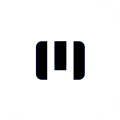详细解析:Windows 10 Ghost安装全攻略
时间:2024-12-24 21:04:57
众所周知,Windows 10是一款功能强大的操作系统,而Ghost安装作为一种快速、高效的系统部署方法,越来越受到广大用户的喜爱。对于希望利用Ghost安装Windows 10的用户来说,了解整个操作流程显得尤为重要。本篇文章将为您提供一份专业且易懂的Windows 10 Ghost安装教程,让您能够轻松完成系统安装。
什么是Ghost安装?
Ghost安装指的是使用Disk Imaging(磁盘映像)技术,通过将系统的完整映像文件恢复到计算机中,从而快速完成操作系统的安装步骤。这种方法的优势在于其高效性、简便性和一致性,能够帮助用户在不需要重新配置每个软件和系统设置的情况下,快速获取一个全新的操作系统环境。
准备工作
在进行Windows 10的Ghost安装之前,您需要提前做好以下准备工作:
- 确保您拥有一份有效的Windows 10镜像文件(一般为ISO格式),以及与之对应的Ghost工具。
- 准备一台可引导的U盘或外部硬盘,以便进行系统的恢复和安装。
- 在安装之前,最好备份个人重要数据,以防止数据丢失。
- 确保您的计算机满足Windows 10的最低配置要求,以保证系统的顺畅运行。
Ghost安装步骤
以下是Windows 10 Ghost安装的详细步骤:
第1步:创建启动U盘
首先,您需要将Ghost工具和Windows 10镜像写入到U盘中,这将使您能够通过U盘引导安装系统。可以使用Rufus等工具来执行此操作:
- 将U盘插入计算机。
- 运行Rufus工具,选择您的U盘。
- 在“启动类型”中选择ISO镜像,然后选择您下载的Windows 10镜像。
- 点击“开始”按钮,等待程序完成操作。
第2步:重启并进入BIOS设置
创建好启动U盘后,您需要重启计算机并进入BIOS设置:
- 在计算机启动时,通常按F2、Delete或ESC等键进入BIOS设置。
- 找到“Boot”选项卡,将U盘设置为第一启动设备。
- 保存更改并退出BIOS。
第3步:启动Ghost工具
此时,计算机将从U盘引导,出现Ghost界面:
- 选择“Local”或“本地”选项。
- 在弹出的菜单中选择“Partition”选项。
- 选择“Restore”选项,找到您准备的Windows 10镜像文件。
- 按指示进行操作,选择您想要安装的目标分区,确保它是一个空的分区或已格式化的分区。
第4步:开始安装
在确认所有设置无误后,点击“OK”开始恢复Windows 10镜像。此过程可能需要一些时间,请耐心等待。
第5步:完成安装并重启
安装完成后,您需要重启计算机并移除U盘。在重启后,计算机将会正常启动到您全新的Windows 10系统。
安装后需要配置的设置
系统安装完成之后,您可能需要进行以下基本设置:
- 设置个人账户,包括个人信息和密码。
- 安装相应的驱动程序,以确保硬件的正常运行。
- 根据需要安装第三方软件和应用程序。
- 进行系统更新,确保系统处于最新状态。
常见问题解答
在Ghost安装Windows 10的过程中,用户可能会遇到一些问题,此处整理了一些常见问题及其解决方案:
- 系统无法识别U盘:请确认USB接口正常,使用其他USB接口或更换U盘尝试。
- Ghost工具卡死或崩溃:确保使用的是正版的Ghost工具,并重启后再尝试。
- 恢复后无法启动: 确认是否选择了正确的分区以及分区格式是否正确。
总结
通过以上步骤,您应该能够顺利完成Windows 10的Ghost安装。Ghost安装是一种节省时间且高效的安装方式,不仅能够让您快速上手使用Windows 10,还能保持您的个人设置和软件环境。希望这篇文章对您有所帮助,并且能够为您的计算机系统带来更好的使用体验。
感谢您耐心阅读这篇文章!希望通过此次的介绍,您能够更加了解Windows 10 Ghost安装过程,并能顺利完成系统的安装。如有疑问,欢迎随时向我们咨询,共同探索更多计算机安装技巧。
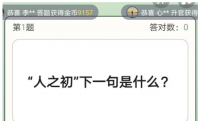
全民答题秀能赚钱吗,是真能够赚钱,但是其实没有大家想象中的这么赚钱,其实全民答题秀是打着能够赚钱的名号吸引了大一批的玩家前来游玩,但是很多玩家都不知道到底能否赚钱,下
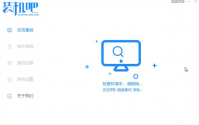
最新Windows10系统融合了win7和win8.1系统的精华,吸引了不少用户升级,不过很多用户却不懂得如何升级或者安装,这时我们就可以使用重装系统工具进行系统安装的操作,很多小伙伴都不知道该

死亡骑士是炉石传说在2022年11月公布的新职业,那么死亡骑士职业的技能是什么效果呢?接下来就让我们一起了解一下这个在2022年末实装的新职业吧。 炉石传说死亡骑士英雄技能 英雄技能

电脑重装系统怎么操作?当大家在使用电脑过程中很容易会遇到一些电脑系统崩溃的情况,为了能够顺利的解决这种问题,提高自己的工作效率,可以参考以下小编提供的电脑重装系统教程
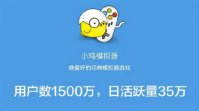
小鸡模拟器和悟饭模拟器是两款强大的游戏模拟器,大家可以通过模拟器去玩喜欢的游戏。那么小鸡模拟器和悟饭模拟器哪个好呢?如果大家是在电脑上安装的话,建议大家选小鸡模拟器,

全明星激斗手游拥有海量的经典角色,玩家解锁后根据策略组合阵容,操控阵容击败敌方吧,很多玩家不知道游戏内的秘卷怎么升星,玩家可以获得蓝色、紫色、橙色和红色四种品质的秘卷

诺顿广告侦测NortonSpotAdDetector是一款可以扫描仪手机上中安裝带有广告代码的运用,另外还能够对运用开展监管并警报,例如通知栏广告,建立桌面上快捷方式图标,密秘搜集个人信息等。
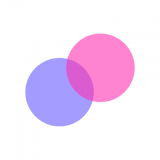
果果照片合成器app下载-果果照片合成器是一款好用的照片编辑软件,可以轻松修图,多种高质感滤镜可以免费选择,堪比PS的修图功能,用户可以在这里轻松合成好照片。,您可以免费下载安卓手机果果照片合成器。

LOL掌上道聚城,给予了LOL精致手机游戏礼包、道具等,大量精典优惠都在这儿等你。LOL掌上道聚城有着肌肤、英雄人物等优惠选购褔利,必须的可去此参观考察参观哦。 运用作用: 1.专属

回到三国志送首充版是一款国战题材类手机游戏,回到三国志送首充版采用先进3D引擎构建热血对战世界,丰富的武将可供选择,特色技能随心搭配,更有丰富主线任务搭

玩爆2048红包版是一款特别容易上瘾的休闲消除趣味游戏。玩爆2048游戏其实就是在经典的2048游戏上进行了一定的创新,玩爆2048加入了很多新的元素,使得玩爆2048红包版玩起来层次更加丰富